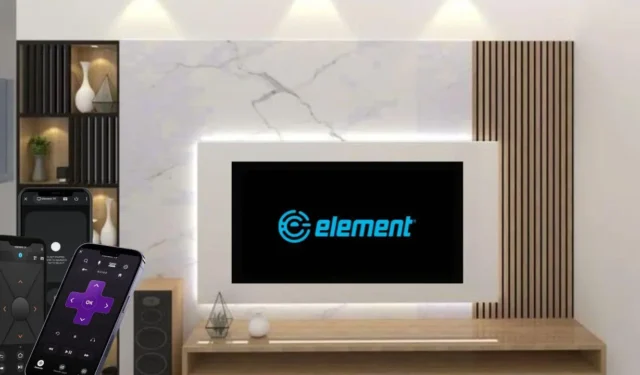
Univerzální dálkový ovladač je pohodlný způsob, jak ovládat váš Element TV , když původní dálkový ovladač nefunguje správně. Jeho nastavení však vyžaduje určité úsilí a budete potřebovat kódy dálkového ovládání Element TV . Pokud hledáte nejlepší alternativu pro správu vašeho Element TV bez originálního dálkového ovladače, doporučujeme použít aplikaci pro dálkové ovládání. Tento článek popisuje efektivní vzdálené aplikace, které můžete využít k ovládání funkcí vašeho Element TV.
Požadavky před použitím vzdálené aplikace
- Ujistěte se, že je váš Element TV zapnutý a připojený ke spolehlivé WiFi síti.
- Ujistěte se, že váš smartphone je také připojen ke stejné WiFi síti jako váš Element TV.
Ovládejte Element Roku TV pomocí aplikace Roku
1. Otevřete obchod s aplikacemi svého smartphonu a stáhněte si The Roku App .
2. Spusťte aplikaci a přijměte uživatelskou smlouvu .
3. Zadejte své přihlašovací údaje k Roku a přihlaste se , nebo vyberte Pokračovat jako host .
4. Přejděte na domovskou obrazovku aplikace a klepněte na ikonu Zařízení .
5. Aplikace vyhledá zařízení v okolí. Vyberte svůj Element Roku TV ze seznamu.
6. Aplikace Roku se spáruje s vaším televizorem Element Roku a po připojení se zobrazí ikona dálkového ovládání .
7. Klepnutím na ikonu Remote otevřete rozhraní dálkového ovládání.
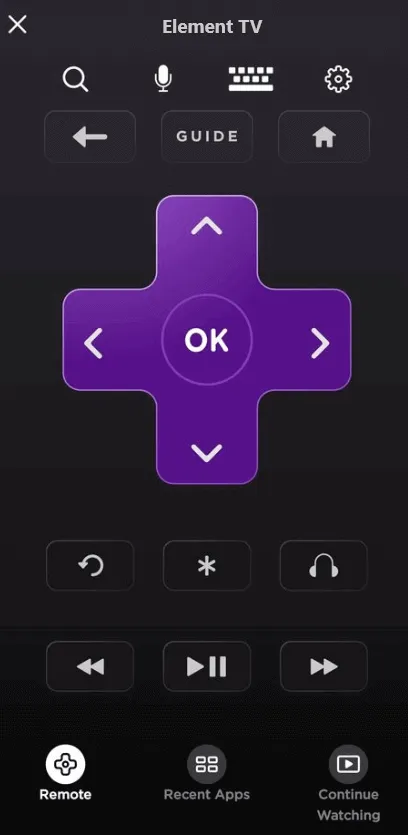
K ovládání různých funkcí vašeho Element Roku TV použijte ikony v rozhraní.
Ovládejte Element Google nebo Android TV pomocí aplikace Google TV
1. Stáhněte si aplikaci Google TV do smartphonu a otevřete ji.
2. Přijměte uživatelské podmínky a přejděte na domovskou obrazovku.
3. Klepněte na ikonu Remote nebo Connect a udělte potřebná oprávnění.
4. Vyberte svůj Element TV ze seznamu a poznamenejte si kód zobrazený na vaší TV obrazovce.
5. Zadejte kód do aplikace a klikněte na tlačítko Spárovat .
6. Aplikace Google TV bude nyní spárována s vaším Element TV.
Přístup ke vzdálenému rozhraní a zobrazení různých možností ovládání, jako je touchpad, napájení, hlasitost atd.
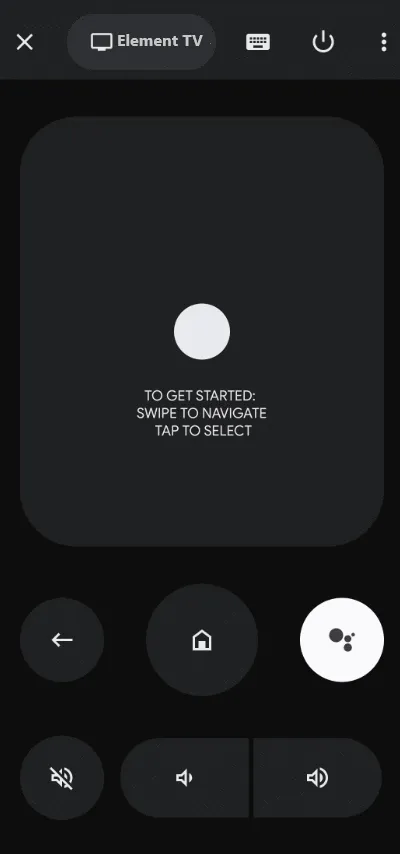
Ke správě funkcí Element TV použijte příslušné ikony.
Ovládejte Element Fire TV pomocí aplikace Amazon Fire TV
1. Vyhledejte aplikaci Amazon Fire TV v obchodě s aplikacemi vašeho smartphonu a nainstalujte ji.
2. Otevřete aplikaci a odsouhlaste zásady pro uživatele .
3. Aplikace Fire TV zobrazí na domovské stránce vaše jméno Element Fire TV . Klepnutím na něj se připojíte.
4. Na obrazovce vašeho Element Fire TV se objeví párovací kód. Zadejte tento kód do aplikace. Vše je připraveno! Aplikace Amazon Fire TV je nyní spárována.
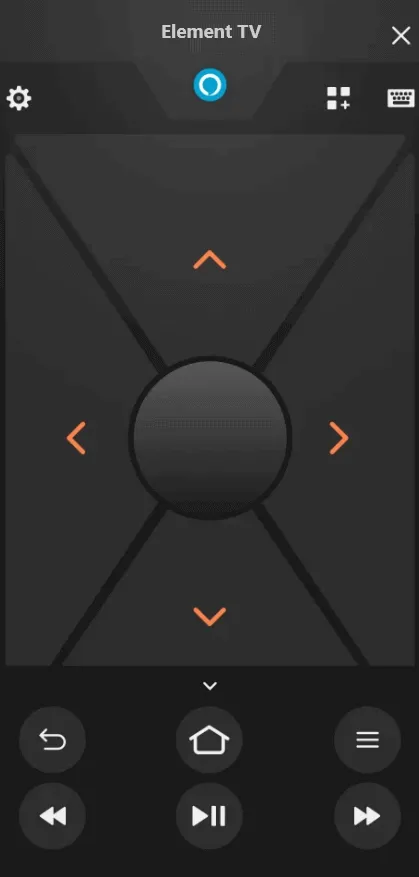
Chcete-li spravovat nastavení Element Fire TV, přepněte do režimu dálkového ovládání .
Ovládejte Element Xumo TV pomocí aplikace Xumo TV
1. Stáhněte si aplikaci Xumo TV do smartphonu z obchodu s aplikacemi.
2. Spusťte aplikaci Xumo TV a kliknutím na Povolit udělte potřebná oprávnění.
3. Na domovské obrazovce aplikace vyberte svůj Element Xumo TV a klikněte na Spárovat .
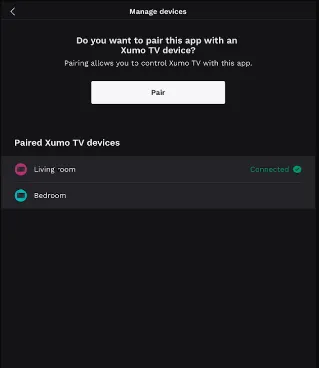
4. Zadejte aktivační kód zobrazený na obrazovce Element Xumo TV.
5. Aplikace Xumo TV promění váš smartphone v dálkový ovladač s tlačítky pro navigaci, přehrávání, pauzu, napájení a další. Použijte je k ovládání vašeho Element Xumo TV.
Alternativní způsob ovládání Element TV pomocí IR Remote Apps
Pokud vlastníte starší LCD, LED nebo plazmový televizor Element, nebudete jej moci připojit ke vzdáleným aplikacím založeným na WiFi. V takových případech zvažte použití IR vzdálené aplikace , pokud je váš telefon Android vybaven IR blasterem. Naše testy ukázaly, že následující vzdálené aplikace jsou účinné pro většinu televizorů Element:
- Element TV Remote (od Remote Planet)
- Dálkové ovládání pro Element TV (od Gutena Morgena)
- Element TV Remote (od Med Bekk)
Jakmile aplikaci nainstalujete, otevřete ji a vyberte vhodný dálkový ovladač. Namiřte svůj smartphone na Element TV a klepněte na ikonu Napájení . Pokud váš Element TV detekuje IR signály z vašeho telefonu, zapne se nebo vypne. Pokud nereaguje, zkuste v aplikaci IR vybrat jiný dálkový ovladač a zjistěte, zda to funguje.




Napsat komentář